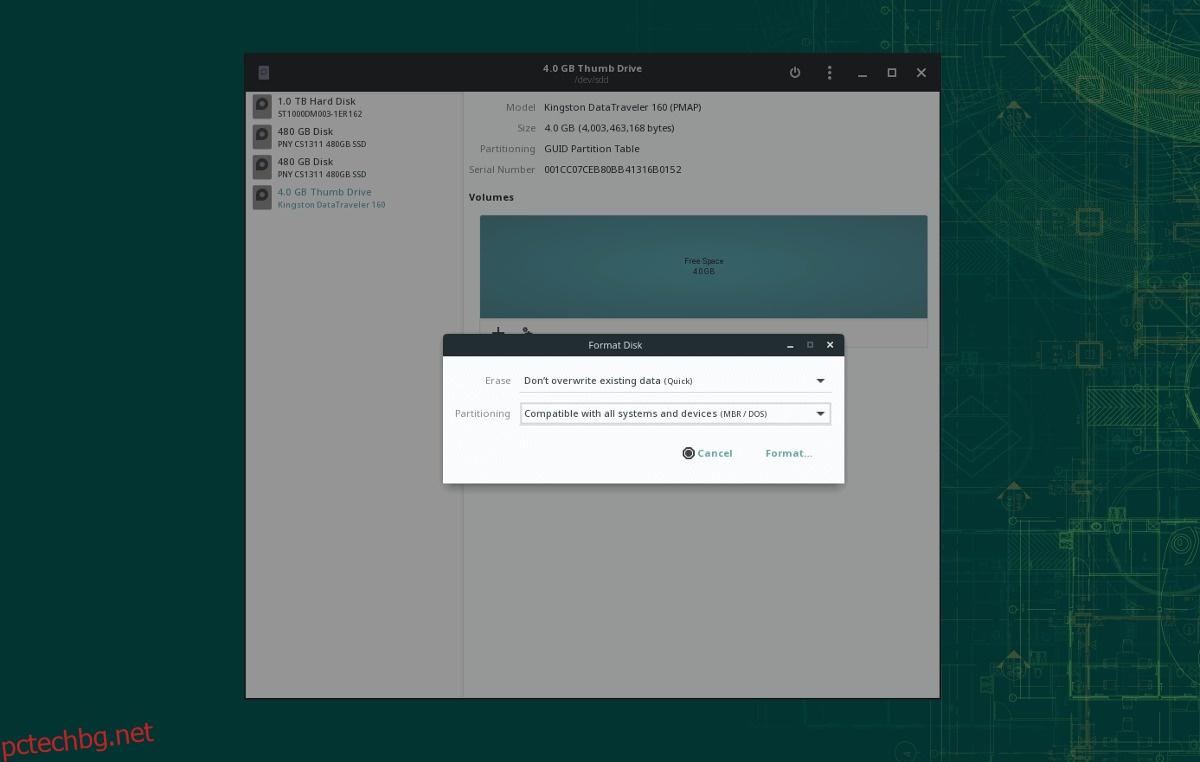Флаш устройствата са отлични за запазване на личните данни. Те са малки, лесни за носене и дори могат да се поберат на ключодържател. Все пак, без никакви реални функции за сигурност на тези малки устройства, всеки може да има достъп до вашите файлове. В Windows и Mac е доста лесно да защитите USB флаш устройство с няколко щраквания. Linux, от друга страна, не е толкова прост. В резултат на това много потребители на Linux са склонни да избягват защитата на своите USB флаш устройства и това е обезпокоително.
Осигуряването на USB флаш устройство на платформата Linux може да стане по няколко начина, с повече от няколко инструмента за криптиране. В тази публикация ще разгледаме няколко начина, по които можете лесно да шифровате и защитите данните си в Linux. Да започваме!
Съдържание
Инсталирайте Gnome Disks и инструменти за криптиране
Има няколко начина за криптиране на цели дискове на платформата Linux. С това казано, приложението Gnome Disks прави заключването на външно USB флаш устройство по-лесно от всякога.
Ако използвате базирана на Gnome Linux среда на работния плот, има голям шанс да имате инсталирано приложението Gnome Disks. Въпреки това, не всеки го е настроил от кутията, така че в този раздел от ръководството ще разгледаме бързо как можете да настроите приложението на Linux. Освен това ще ви покажем как да получите Cryptsetup, инструмента за криптиране, който се използва в Gnome Disks за криптиране на файлови системи.
За да инсталирате Gnome Disks на Linux, отворете терминален прозорец, като натиснете Ctrl + Alt + T или Ctrl + Shift + T и следвайте инструкциите, които съответстват на операционната система, която използвате.
Ubuntu
Потребителите на Ubuntu ще могат да получат най-новата версия на приложението Gnome Disk Utility и пакета Cryptsetup, като използват командата Apt в прозореца на терминала по-долу.
sudo apt install gnome-disk-utility cryptsetup
Debian
Използвате ли Debian Linux? Трябва да се сдобиете с Gnome Disk Utility и Cryptsetup? За ваш късмет, приложението е в централното софтуерно хранилище! За да го инсталирате, отидете на терминала и въведете следната команда Apt-get.
Забележка: Debian Linux е надеждна дистрибуция на Linux, но приложенията му често изостават от други операционни системи, защото пуска актуализации с много по-бавно темпо. Ако във вашата версия на Gnome Disks липсват функции, помислете за инсталиране на Debian Backports. Това ще ви позволи да получите по-нов софтуер.
sudo apt-get install gnome-disk-utility cryptsetup
Arch Linux
Потребителите на Arch Linux не би трябвало да имат проблем с получаването на най-новата версия на приложението Gnome Disks или Cryptsetup в този смисъл, благодарение на факта, че това е най-новата дистрибуция на Linux.
Приложението Gnome Disks е в хранилището на софтуера „Extra“, а инструментът Cryptsetup е в „Core“. Уверете се, че и двете са активирани във вашия файл /etc/pacman.conf. След като са, ще можете да го инсталирате с командата Pacman по-долу.
sudo pacman -S gnome-disk-utility cryptsetup
Fedora
Изданието по подразбиране на Fedora Linux е много ориентирано към Gnome, така че има голям шанс вече да имате най-новото приложение Gnome Disks на вашия компютър с Linux. Ако не го направите, ще можете да го настроите със следната DNF команда.
sudo dnf install gnome-disk-utility cryptsetup
OpenSUSE
OpenSUSE Linux има версия на Gnome, която много хора използват, така че голяма част от потребителите може вече да имат приложението Gnome Disks на своя компютър. Въпреки това, ако не използвате версията на Gnome, може да искате да инсталирате Gnome Disks на вашата система със следната команда Zypper.
sudo zypper install gnome-disk-utility cryptsetup
Шифроване на USB устройство – Gnome Disks
Стартирайте приложението Gnome Disks на вашия Linux компютър. След това включете USB флаш устройството, което планирате да шифровате. След като е включен в системата, намерете го в страничната лента вляво и щракнете върху него.
Когато сте заредили вашето USB флаш устройство в Gnome Disks, ще трябва да го форматирате във файлова система на Linux. За да форматирате, щракнете върху бутона на менюто. След това в менюто изберете опцията, която гласи „Форматиране на диск“.
Щракването върху „Форматиране на диск“ ще изведе меню. В това меню има две опции. Тези опции са „Изтриване“ и „Разделяне на дялове“. Задайте първата опция на „Бързо“, а втората опция на „MBR / DOS“.
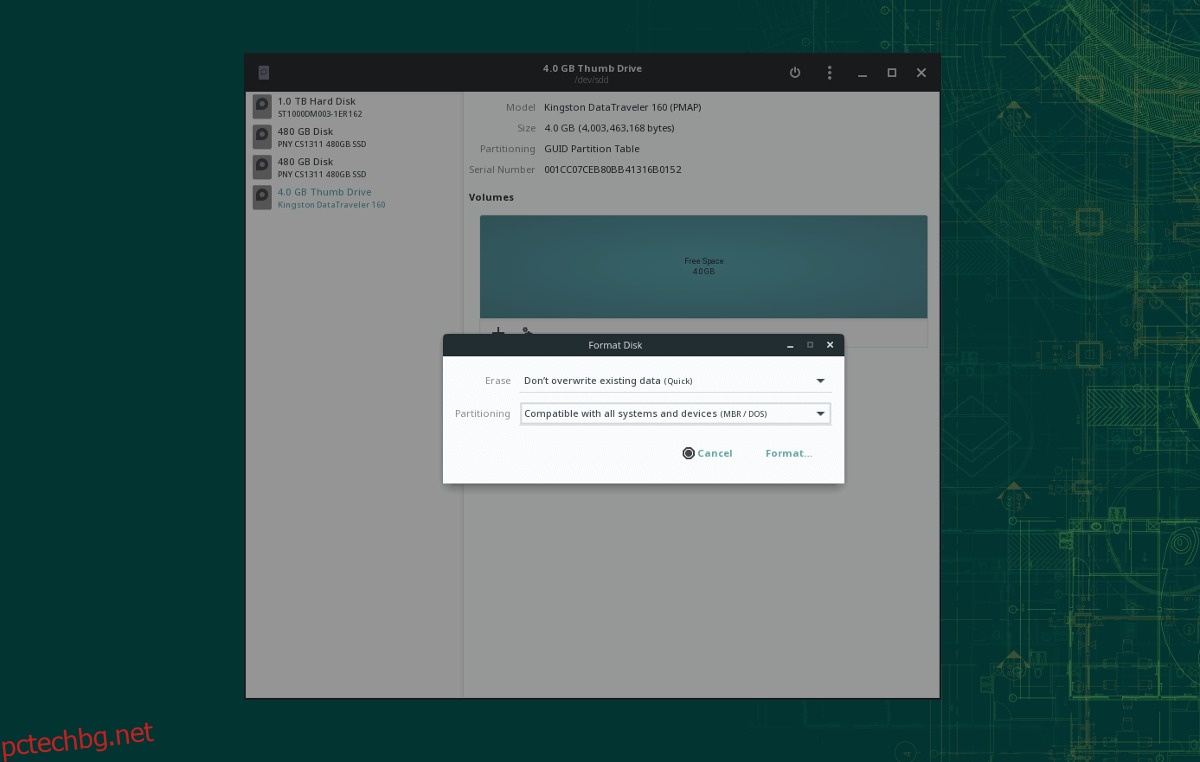
Позволете на устройството да форматира и изтрие всички данни. Когато форматирането приключи, щракнете върху бутона „+“, задайте опцията „Тип“ на „Шифровано, съвместимо с Linux системи“.
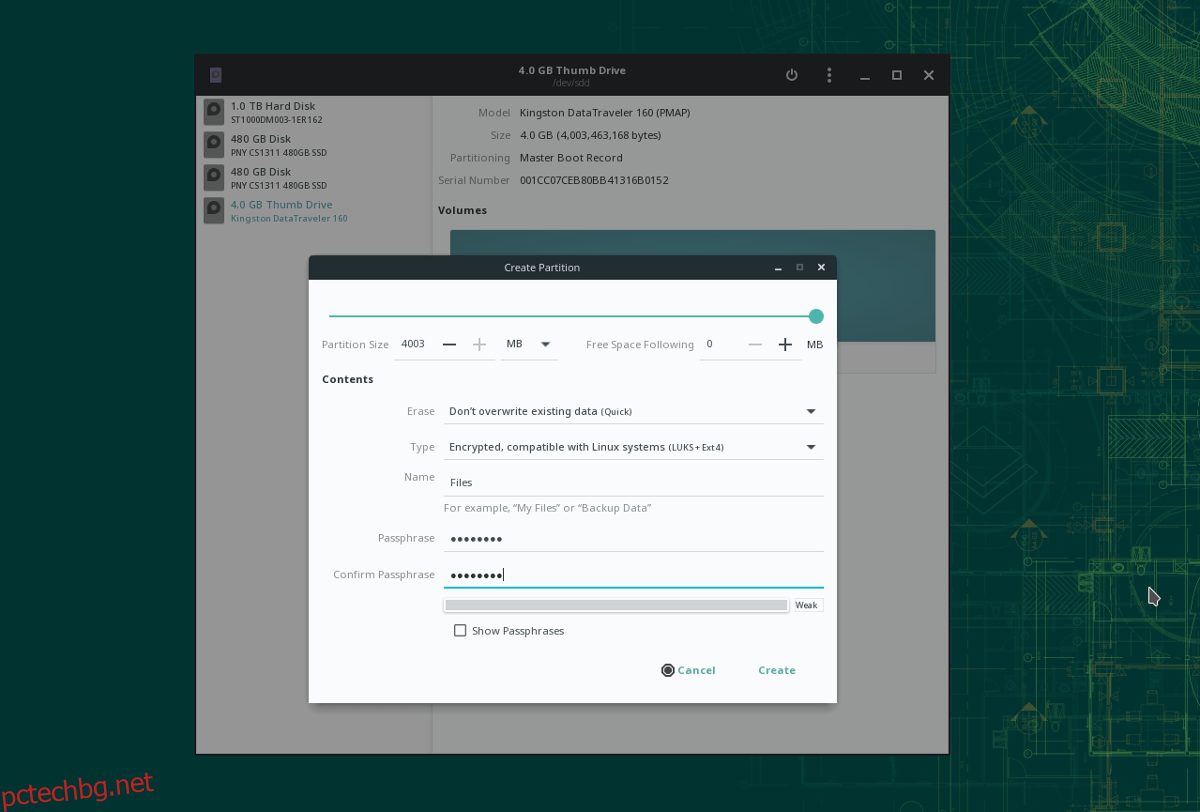
Използвайки менюто на файловата система, настройте вашето USB флаш устройство с парола. След това, когато всичко изглежда добре, щракнете върху бутона „Създаване“, за да завършите процеса на криптиране.
Достъп до шифровано USB устройство
Сега, когато вашето USB флаш устройство е криптирано с LUKS, то е напълно сигурно. Ако искате да поставите файлове в него, първо ще трябва да го монтирате в системата. За да монтирате устройството, включете го в USB порта и стартирайте вашия файлов мениджър.
Във файловия мениджър потърсете вашето флаш устройство в списъка с устройства вляво. Щракнете двукратно върху устройството и въведете паролата си за достъп до шифрованото USB устройство.
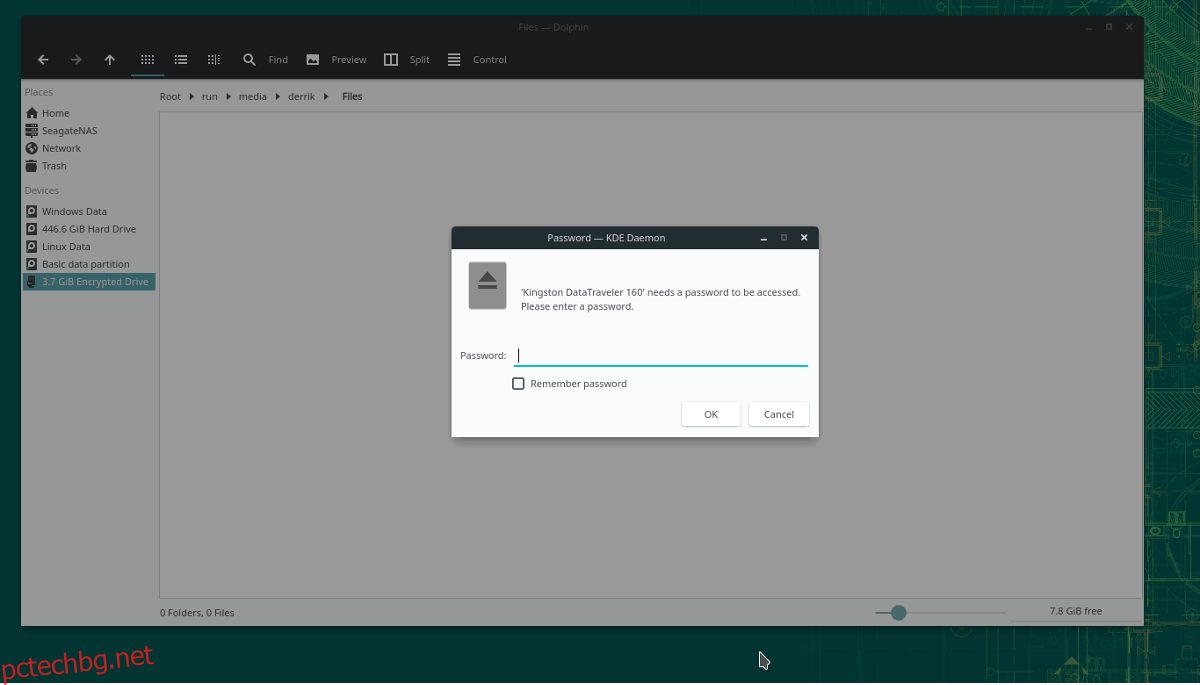
След като имате достъп до криптираното USB устройство, то работи като всяко друго устройство в Linux. За да поставите файлове в него, просто ги плъзнете в папката.